TechSmith Camtasia umožňuje vlogerům, vývojářům, vlastníkům značek a dalším lidem vytvářet videonávody, nahrávat prezentace a další. Tento příspěvek vám ukáže nezaujatou recenzi Camtasia, včetně toho, co je Camtasia Screen Recorder, jak nahrávat obrazovku v Camtasia a nejlepší alternativu Camtasia.

- Část 1: Co je Camtasia?
- Část 2: Jak používat Camtasii
- Část 3: Nejlepší alternativa k Camtasii
- Část 4: Nejčastější dotazy o Camtasii
Část 1: Co je Camtasia?
Na Apeaksoftu slibujeme, že vám nabídneme ověřený obsah. Zde je naše snaha tak učinit:
- Pokud jde o všechny vybrané produkty v našich recenzích, zaměřujeme se na jejich popularitu a vaše potřeby.
- Náš tým pro obsah Apeaksoft testoval všechny níže uvedené produkty.
- V procesu testování se náš tým zaměřuje na jeho vynikající vlastnosti, klady a zápory, kompatibilitu zařízení, cenu, použití a další nápadné vlastnosti.
- Pokud jde o zdroje těchto recenzí, využili jsme důvěryhodné platformy a webové stránky pro recenze.
- Shromažďujeme návrhy od našich uživatelů a analyzujeme jejich zpětnou vazbu na software Apeaksoft a také na programy jiných značek.


Za prvé, možná se divíte, co je Camtasia. Jedná se o výkonné video řešení dostupné pro Windows i MacOS. Uživatelé si mohou vychutnat působivou míru kontroly nad vytvářením a úpravou videí. Jinými slovy, do jednoho programu vloží dva produkty.
Funkce nahrávání obrazovky. Camtasia má vše, co potřebujete pro zachycení videa a zvuku v počítači. Takže, je to mocný nástroj, aby se video tutoriál. Kromě obrazovky je také schopen zachytit prostřednictvím webové kamery, kamery a mikrofonu.
Funkce úpravy videa. Camtasia nezastaví nahrávání obrazovky, ale nabídne editor videa. To znamená, že můžete nahrávat obrazovku a upravovat ji pomocí stejného programu. Mezi editační nástroje patří:
1. Rozdělte video a odstraňte nežádoucí záběry.
2. Přidejte hudbu na pozadí, text a titulky.
3. Vestavěné stovky ikon a nálepek.
4. Vložte zásilkové položky, například otázky a vyskakovací tipy.
Recenze Camtasia
- PROS
- Camtasia přichází se sadou knihovních prostředků včetně šablon, obrázků, pohyblivé grafiky a zvukových souborů.
- Rozhraní je intuitivní a uživatelsky přívětivé.
- Ve srovnání s Adobe Premiere umožňuje Camtasia uživatelům vytvářet vysoce kvalitní videa bez velkých dovedností.
- Podporuje širokou škálu video formátů, včetně 4K videí.
- Integruje sociální sdílení po záznamu obrazovky jako filmora scrn.
- CONS
- Cena Camtasia Screen Recorder je vysoká, licence pro jednoho uživatele stojí 199.00 $ a upgrade vyžaduje 99.00 $.
- Schopnost manipulovat s videem pohybem nebo otáčením je v Camtasii mírně omezená.
- Systémové požadavky jsou velmi vysoké, takže jej nelze použít na starých počítačích.
- Pokud chcete mít přístup k více šablonám, musíte zaplatit více.
- Není kompatibilní s mobilním telefonem. Neexistuje tedy žádný Camtasia Screen Recorder pro Android nebo iOS. Neexistuje tedy žádný Camtasia Screen Recorder pro Android nebo iOS. (Zde se dozvíte více iPhone obrazovky.)
Část 2: Jak používat Camtasii
Pokud hledáte výukový program Camtasia, níže uvedené kroky vám poskytnou podrobnosti o tom, jak používat Camtasia Screen Recorder k jednoduchému záznamu obrazovky a úpravě zachyceného videa.
Krok 1 Zachyťte obrazovku
Otevřete Camtasia a vyberte Záznam v levém horním rohu pro aktivaci funkce videorekordéru. V části Vybrat oblast se můžete rozhodnout pro záznam Celá obrazovka or Zvyk oblast. Pokud chcete zaznamenat webovou kameru, zapněte ji pod Zaznamenané vstupy. Poté vyberte zvukový vstup z Audio volba. Nyní udeřte rec tlačítko pro zahájení snímání obrazovky.
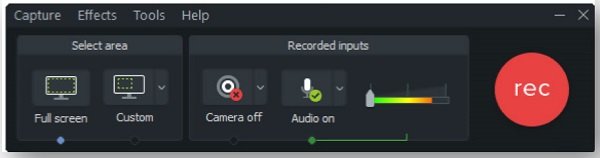
Krok 2 Upravit nahrávání obrazovky
Po nahrávání bude uložen do kampusu a můžete jej otevřít v okně editoru videa. Nástroje pro úpravy videa najdete například v levém sloupci Anotace, Přechody, a více. Kromě toho jsou základní nástroje dostupné nad časovou osou, například Rozdělit, zredukovat, Etc.
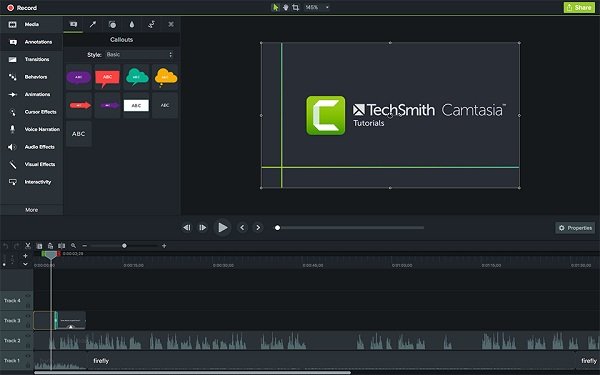
Krok 3 Exportujte a sdílejte videa
Klepněte na tlačítko Sdílet na horní liště a vyberte Místní soubor pro spuštění dialogu profilu. Do souboru zadejte název souboru Exportovat jako zadejte cílovou složku a další možnosti. Klikněte na Vývoz tlačítko pro uložení záznamu obrazovky v Camtasii. Můžete je také sdílet na YouTube nebo nahrát na Disk Google.
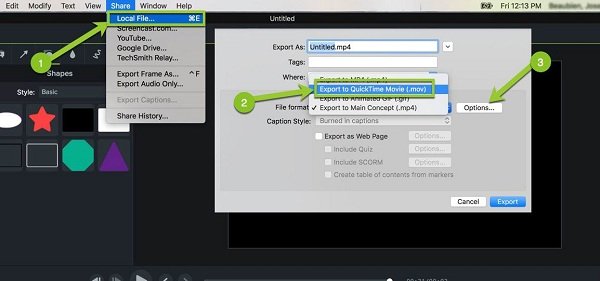
Část 3: Nejlepší alternativa k Camtasii
Někteří uživatelé se domnívají, že editor videa v Camtasii je nadbytečný. To také způsobí, že je videorekordér trochu cenný. Od tohoto okamžiku doporučujeme Apeaksoft Screen Recorder, což je cenově výhodnější. Je to vaše nejlepší rozlišení obrazovky pro nahrávání Camtasia, zvláště když Camtasia Screen Recorder nefunguje.

4,000,000 + Stahování
Zachyťte svou obrazovku videem a zvukem jednoduše a bezeztrátově.
Vytvořte reakční videa při nahrávání přes webovou kameru a mikrofon.
Zobrazte náhledy obrazovky pomocí vestavěného přehrávače médií.
Podporují téměř všechny formáty videa a zvuku.
Nabídka rozsáhlých nástrojů pro nahrávání obrazovky, jako je například plán.
Jak nahrávat obrazovku bez Camtasie
Krok 1 Nainstalujte Screen Recorder
Po instalaci do počítače spusťte nejlepší alternativu k Camtasia. Vybrat Videorekordér otevřete okno pro nahrávání obrazovky.

Krok 2 Zachyťte obrazovku
Zapnout Display a nastavte oblast záznamu. Umožnit Sound System a upravte hlasitost. Pokud chcete zachytit obličej a hlas, zapněte je Webkamera si Mikrofon; jinak je deaktivujte. Klepnutím na tlačítko ozubeného kola otevřete Nastavení dialog a nastavit vlastní volby. Další, hit REC a spusťte nahrávání obrazovky.

Krok 3 Náhled a uložení záznamu obrazovky
Po dokončení nahrávání obrazovky klikněte na ikonu Stop tlačítko pro otevření v okně náhledu. Prohlédněte si záznam a klikněte Uložit pokud jste spokojeni.

Mohlo by vás také zajímat:
[Top 5] Nejlepší Camtasia Alternativy pro Windows PC a Mac
Jaká by měla být vaše volba pro nahrávání obrazovky, Snagit nebo Camtasia
Část 4: Nejčastější dotazy o Camtasii
Je Camtasia snadné používat?
Odpověď závisí na vaší situaci. Obecně řečeno, musíte mít nějaké technické dovednosti pro používání Camtasia, ale je to snazší než Adobe Premiere a další profesionální software.
Jaká je současná verze Camtasia?
Aktuální verze je Camtasia 2022. Aktualizace přidala do knihovny mnoho nových aktiv a prvků a nové domovské rozhraní při spuštění. Kromě nových video šablon/efektů si můžete užít také více efektů kurzoru.
Stojí Camtasia?
Camtasia není svobodný software. Než učiníte rozhodnutí o nákupu, můžete získat 30 dní na bezplatnou zkušební verzi Camtasia. Během bezplatné zkušební verze máte přístup ke všem funkcím. Výstup bude však opatřen vodoznakem, pokud bude delší než 2 minuty.
Proč investovat do čističky vzduchu?
Teď bys měl pochopit co Camtasia Screen Recorder je, zda se vyplatí používat a jak jej používat k zachycení obrazovky a úpravě videa. Doufáme, že vám naše recenze a tutoriál pomohou udělat dobré rozhodnutí. I když se vám Camtasia nelíbí, můžete vyzkoušet nejlepší alternativu, Apeaksoft Screen Recorder. Je to mnohem jednodušší použití a kompaktnější nahrávání na obrazovce. Pokud máte další dotazy, zanechte prosím zprávu pod příspěvkem.




